
Mir hunn ëmmer erëm iwwer d'Fäegkeeten vum MS Word Texteditor als e Ganzt geschriwwen, inklusiv wéi een Tabellen derbäi erstallt oder änneren. Et gi vill Tools fir dës Zwecker am Programm, se all si bequem ëmgesat a maache se ganz einfach mat all Aufgaben ze këmmeren déi déi meescht Benotzer kënne stellen.
Lektioun: Wéi een en Dësch zu Word mécht
An dësem Artikel wäerte mir iwwer eng zimlech einfach a gemeinsam Aufgab schwätzen, déi och fir Dëscher a mat hinne schafft. Hei ënnen schwätze mer iwwer wéi d'Zellen an engem Dësch zu Word kombinéiere kënnen.
1. Benotzt d'Maus fir d'Zellen an der Tabell ze wielen déi Dir kombinéiere wëllt.

2. An der Haaptrei Sektioun „Mat Dëscher schaffen“ an der Tab Layout am Grupp „Association“ wielt Optioun "Fell Zellen".

3. D'Zellen, déi Dir gewielt hutt, ginn fusionéiert.

Op genau déiselwecht Manéier kann déi komplett entgéintgesate Handlung gemaach ginn - d'Zellen ze trennen.
1. Benotzt d'Maus fir eng Zell oder e puer Zellen ze wielen déi Dir trennen wëllt.
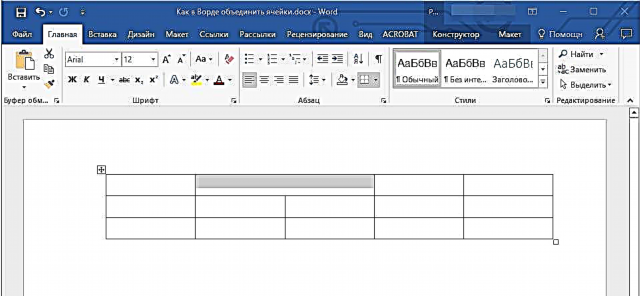
2. An der Tab Layoutan der Haaptsektioun „Mat Dëscher schaffen“wielt Split Zellen.

3. An der klenger Fënster déi virun Iech erschéngt, musst Dir d'gewënscht Zuel vu Reihen oder Kolonnen am ausgewielte Fragment vum Dësch setzen.

4. D'Zelle ginn opgedeelt no de Parameteren déi Dir agestallt hutt.

Lektioun: Wéi füügen ech eng Zeil un en Dësch zu Word
Dat ass alles, vun dësem Artikel hutt Dir nach méi iwwer d'Fäegkeeten vu Microsoft Word geléiert, iwwer d'Aarbechte mat Dëscher an dësem Programm, an och iwwer d'Tabellezellen ze kombinéieren oder se ze trennen. Mir wënschen Iech Erfolleg bei der Entdeckung vun sou engem multifunktionelle Büroprodukt.











